Microsoft Exchange 2010
- Ouvrez le console de gestion d'Exchange et rendez-vous dans la configuration de l'organisation et sélectionnez Hub transport
- Cliquez sur nouveau connecteur d'envoi
- Faites un clic droit sur le panneau d'action et sélectionnez “Nouveau connecteur SMTP d'envoi”
- Donnez un nom au serveur d'envoi
- Au niveau de la liste déroulante, sélectionnez Internet et cliquez sur Suivant
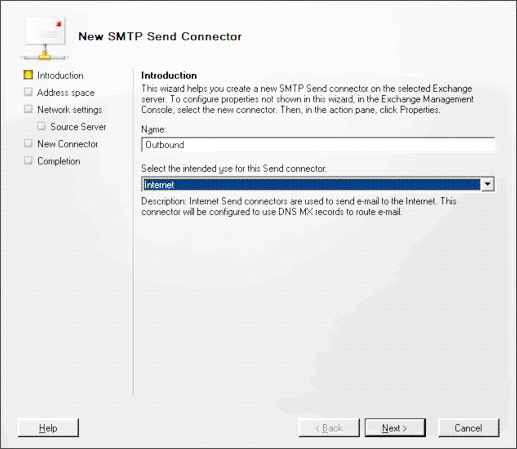
- Cliquez sur Ajouter pour ouvrir la boîte de dialogue “Ajouter une adresse”
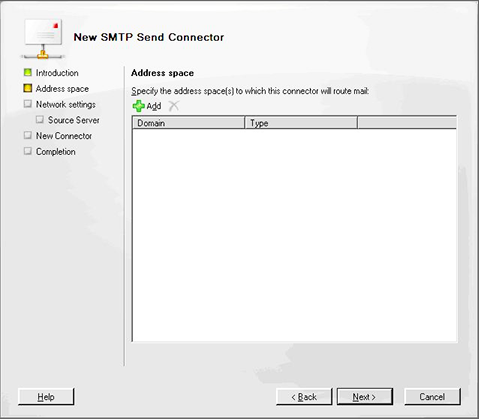
- Au niveau du champ “Domaine”, insérez une astérisque (*) pour que tous vos emails soient routés avec le nouveau connecteur
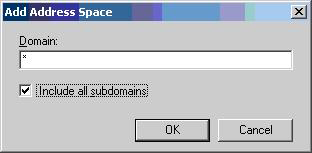
- Vérifiez que la case “Inclure tous les sous-domaines” soit cochée et cliquez sur OK
- Sur la boîte de dialogue “Nouveau connecteur d'envoi par SMTP”, cliquez sur suivant
- Sous les paramètres Réseau, cliquez sur “Router les emails avec les hôtes suivants”
- Cliquez sur ajouter
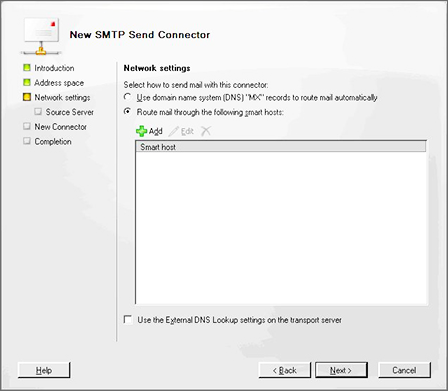
- Dans la fenêtre “Ajout d'un hôte intelligent”, saisissez “smtp.tipimail.com” au niveau du champ nom de domaine
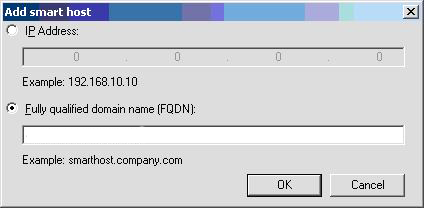
- Sous “Paramètre de configuration d'authentification”, sélectionnez authentification basique et vérifiez que TLS soit sélectionné pour sécuriser la connexion. Saisissez votre identifiant et mot de passe
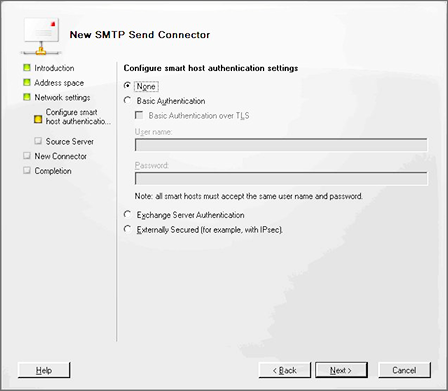
- Cliquez sur le bouton Suivant
- Sur la page Serveur Source, cliquez sur Ajouter si vous souhaitez allouer d'autres serveur à la connexion. Sinon sélectionnez le serveur Exchange dans la liste
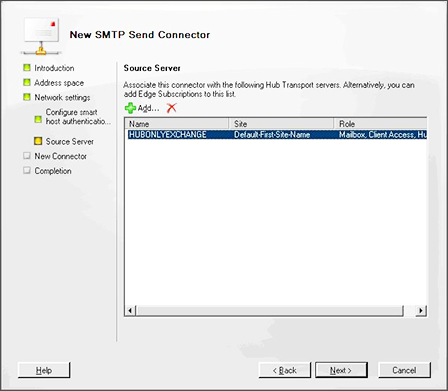
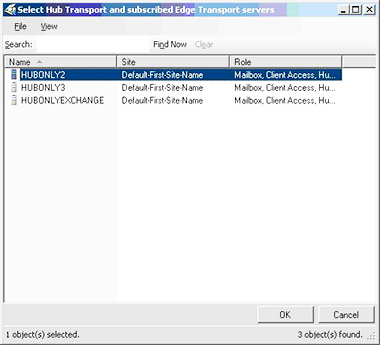
- Cliquez sur suivant
- Au niveau de la page “Nouveau connecteur SMTP”, vérifiez vos paramètres et cliquez sur le bouton Nouveau si tout est bon pour vous
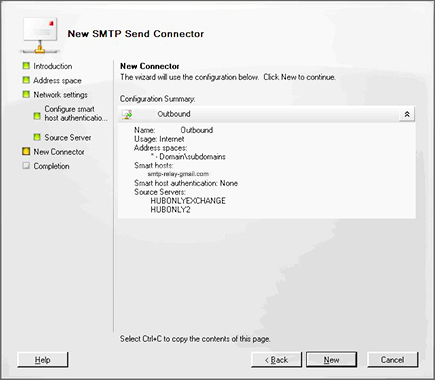
- Cliquez sur le bouton Terminer pour valider votre configuration
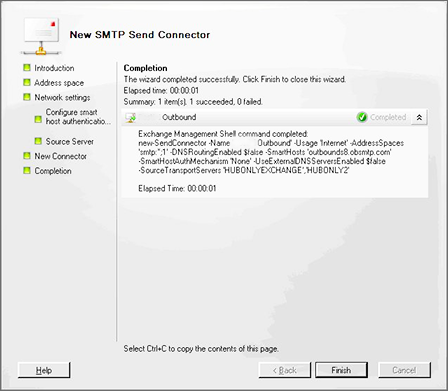
- Quand votre configuration est terminée, envoyez un message de test pour confirmer que votre serveur d'envoi fonctionne.